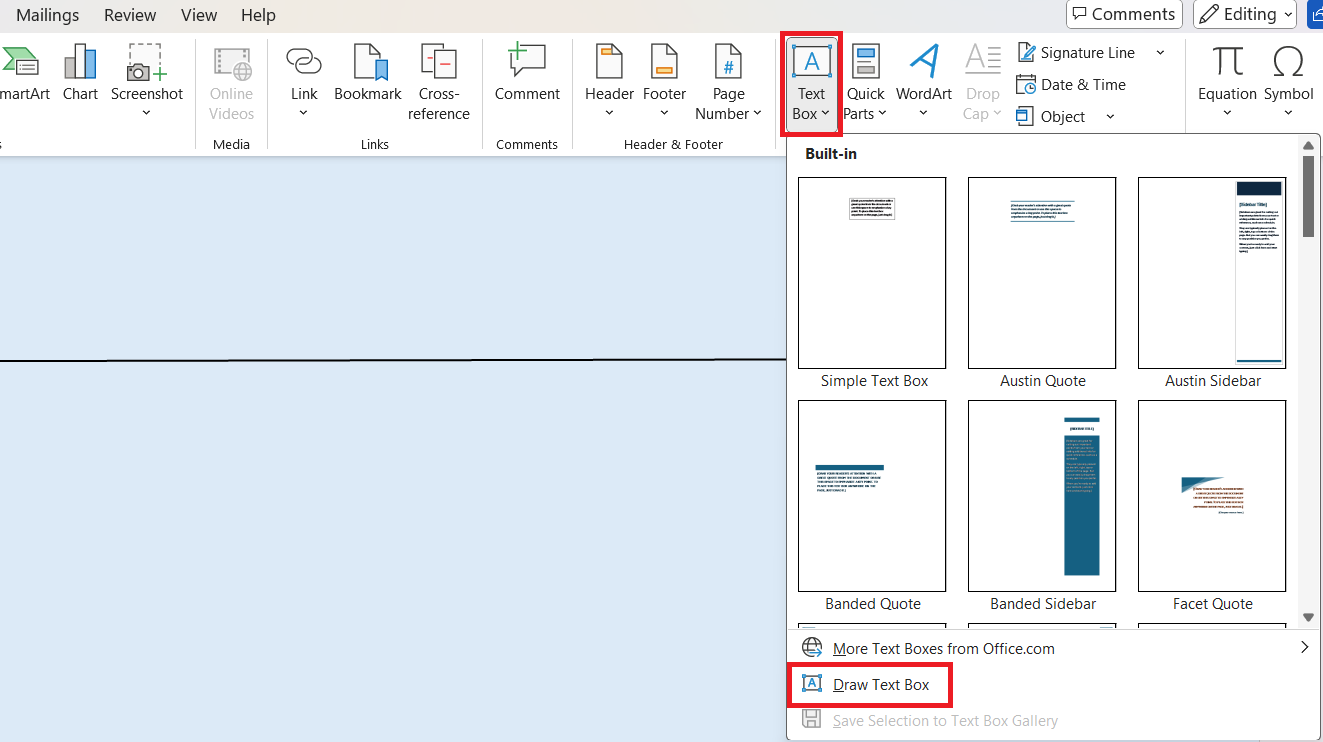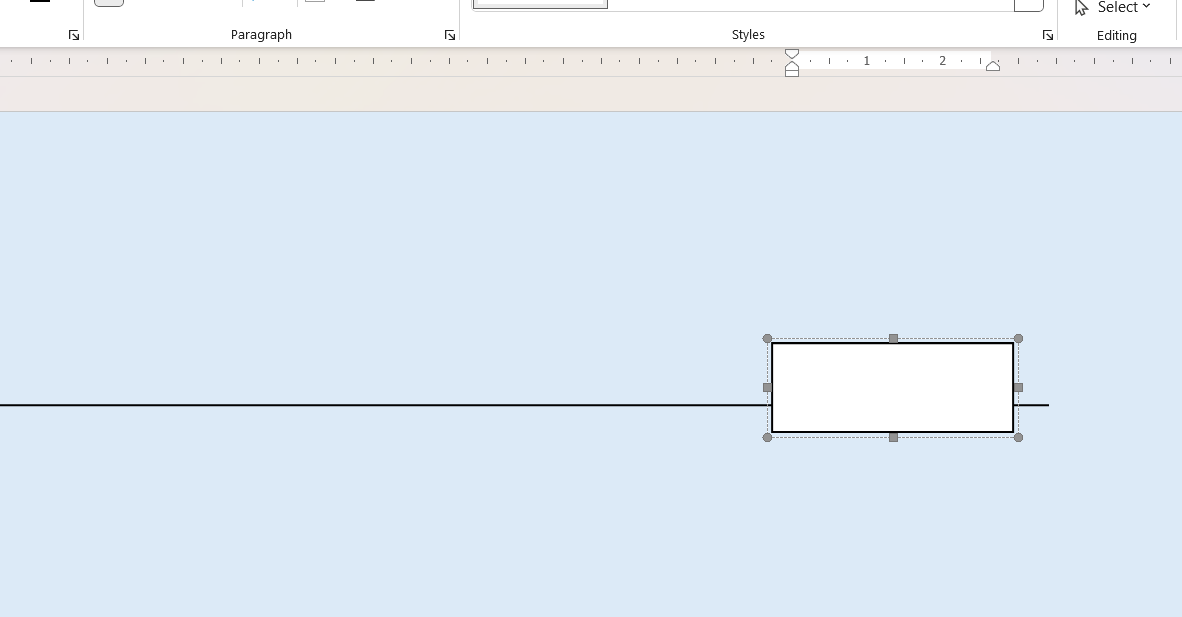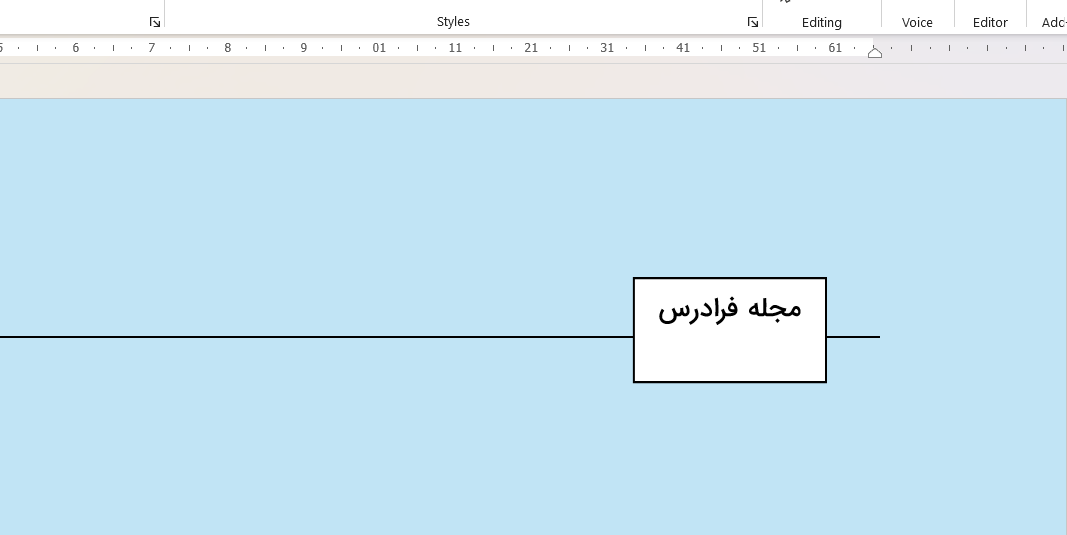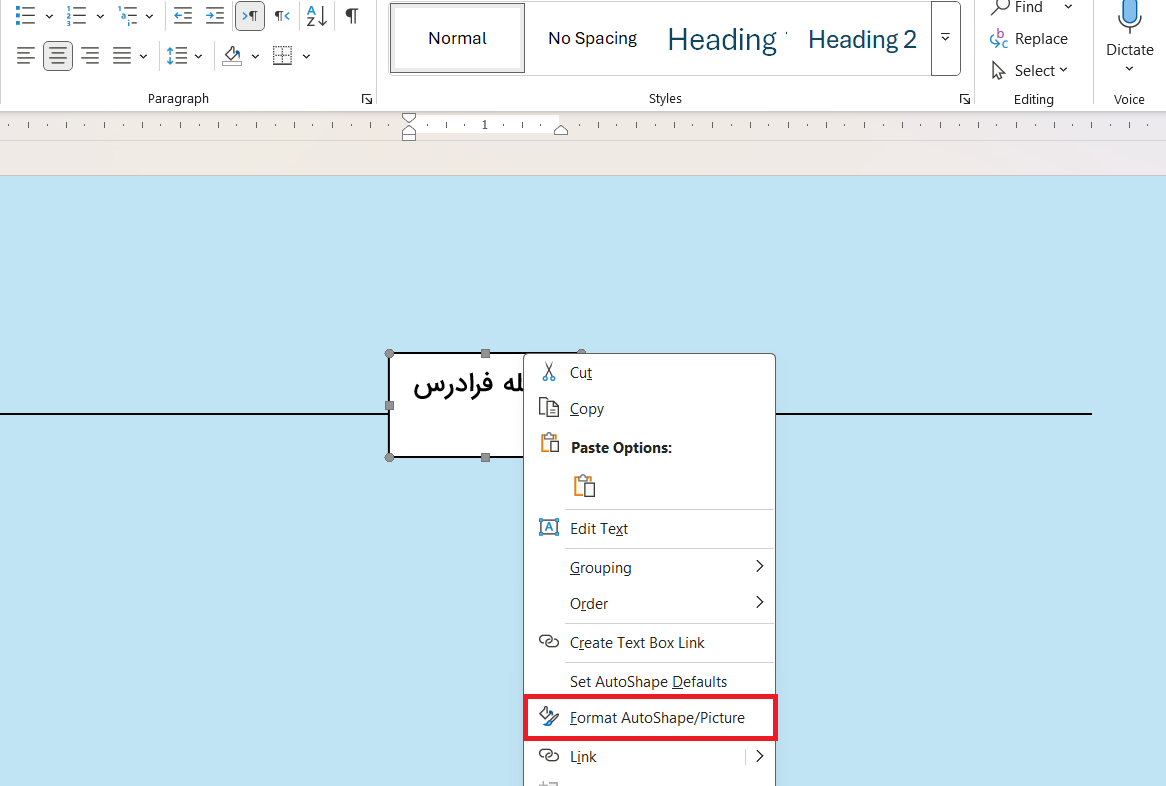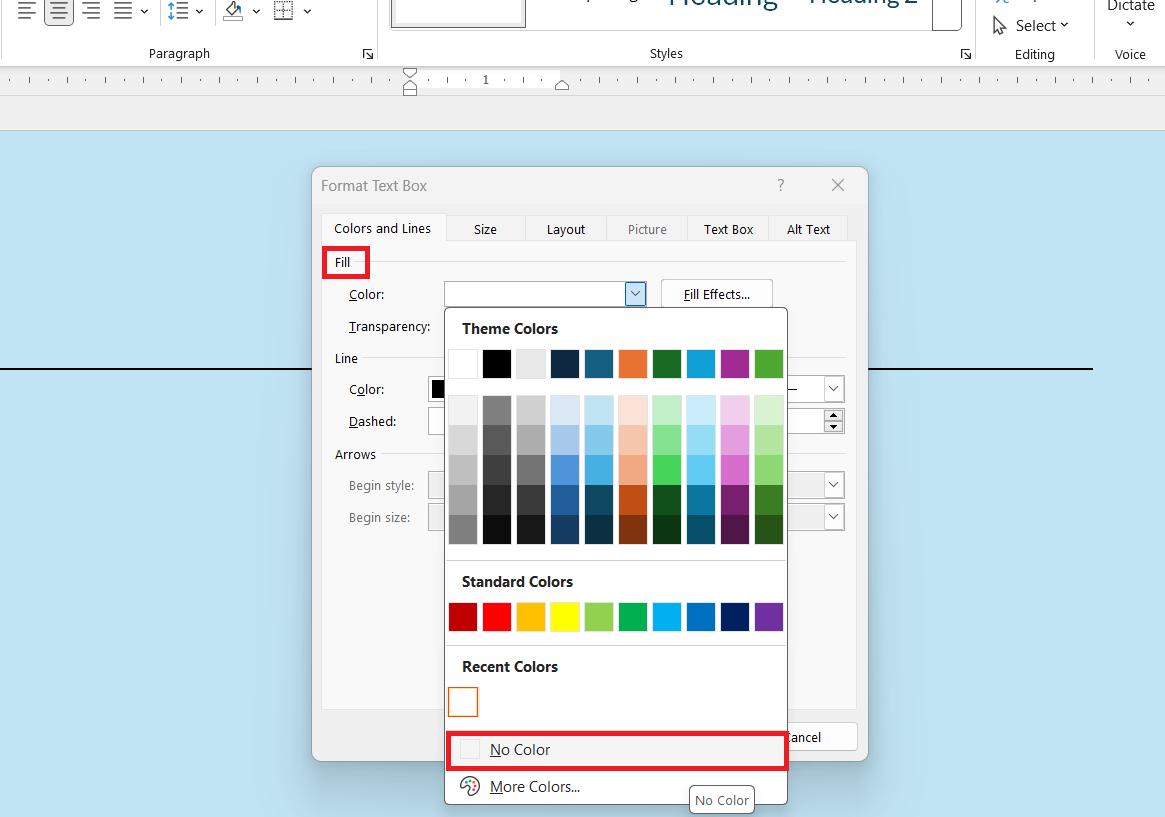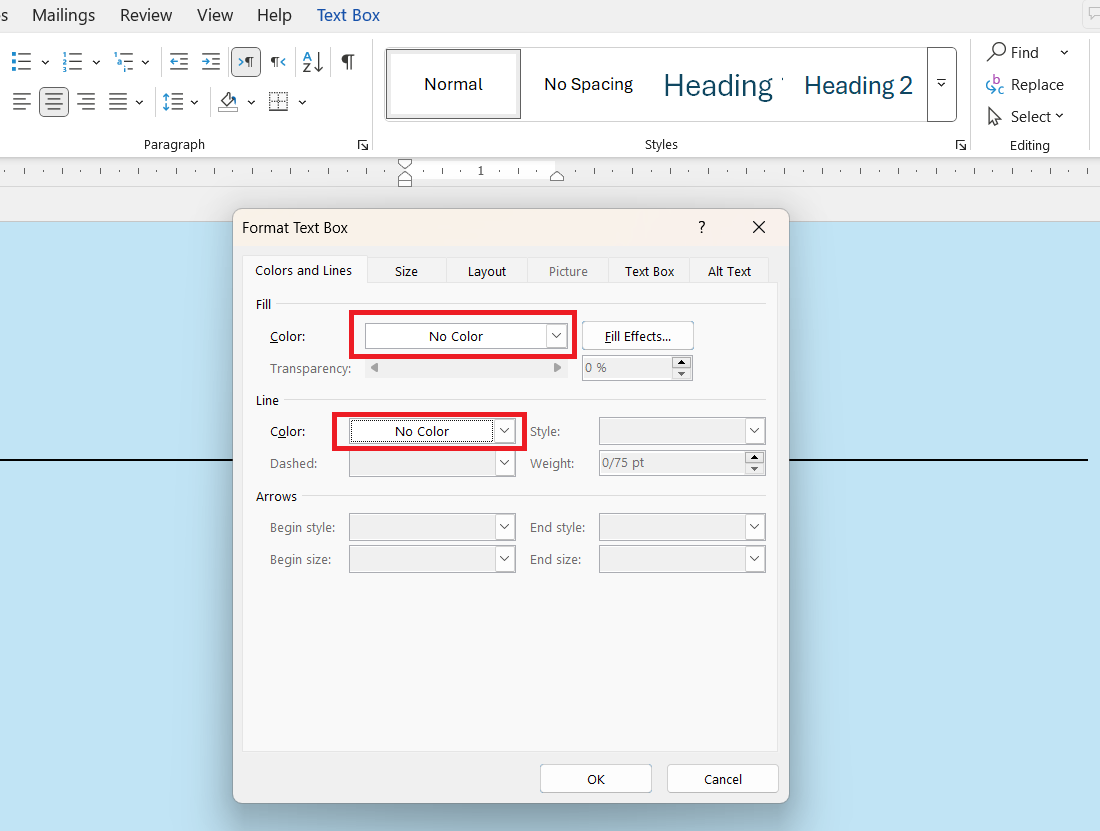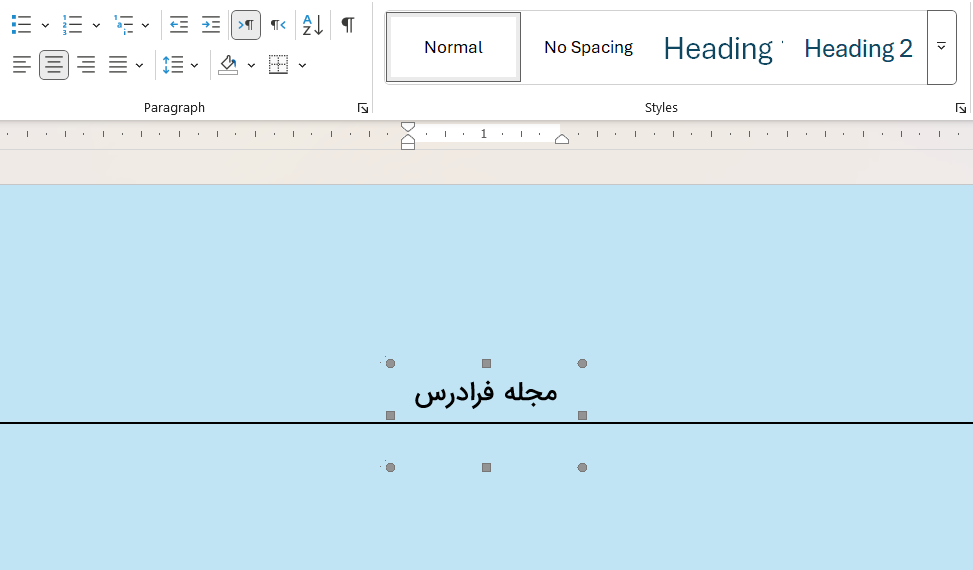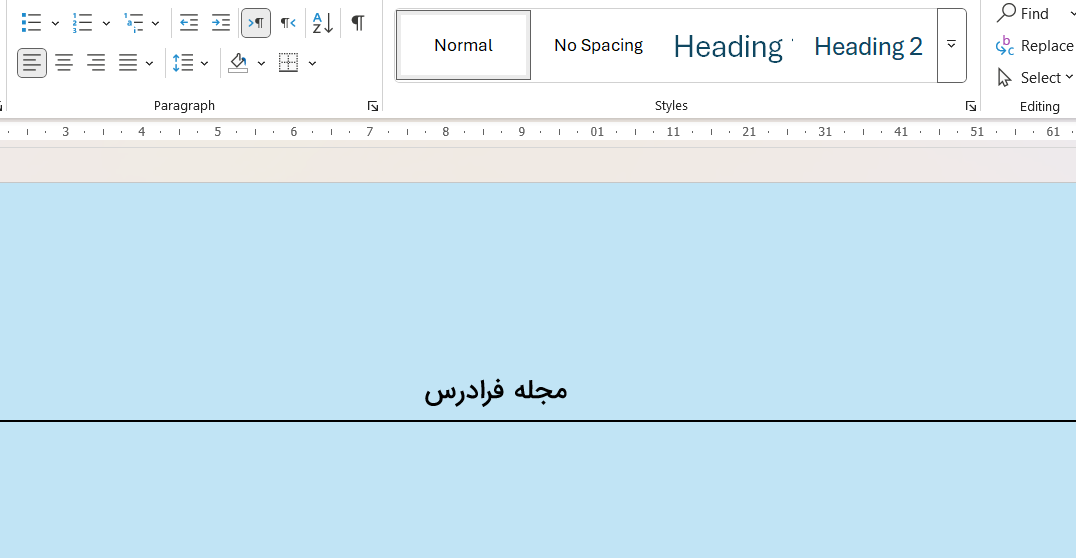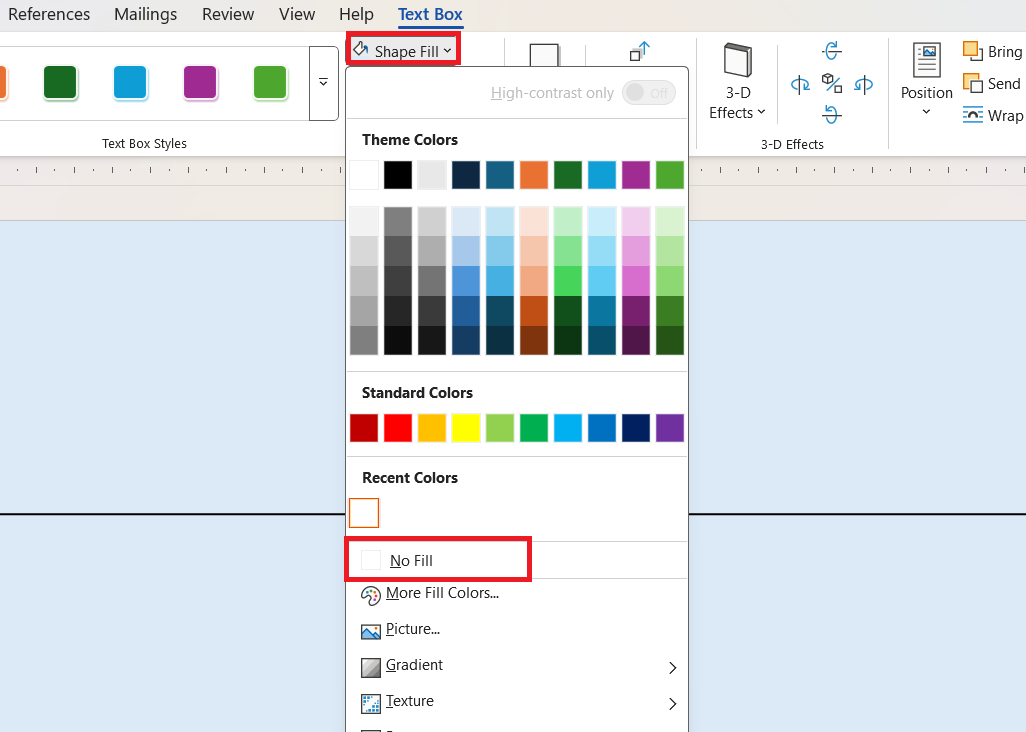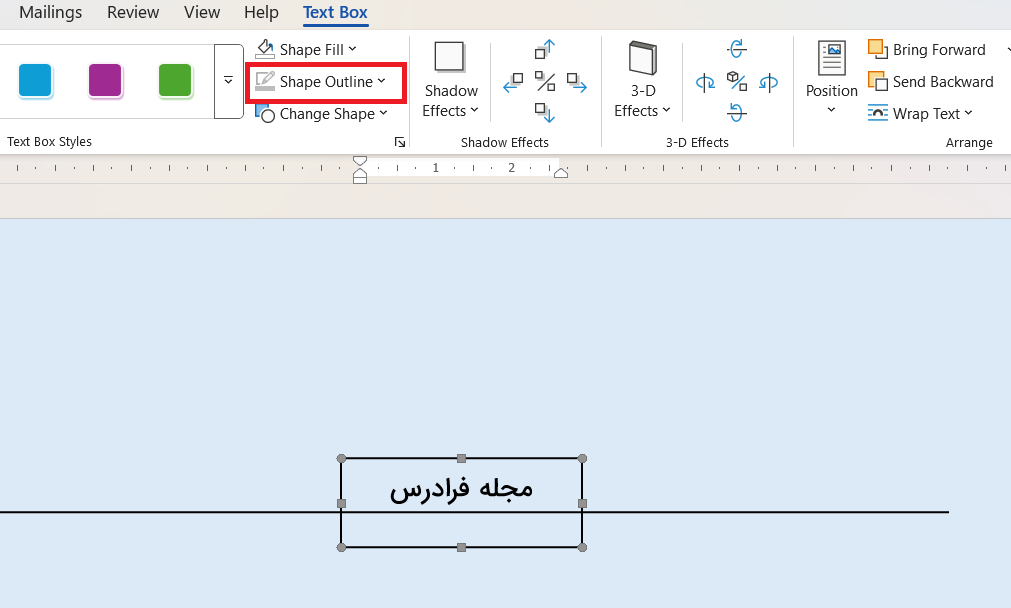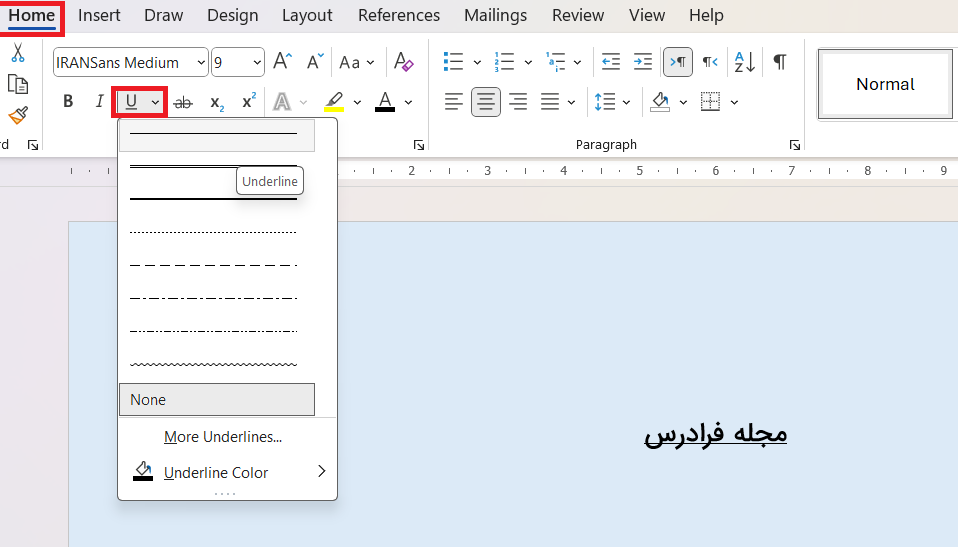بسیاری اوقات نوشتن روی خط در نرمافزار مایکروسافت ورد دردسرآفرین است زیرا وقتی یک خط در صفحه داریم، هنگام تایپ متن، امکان دارد حروف یا حتی خود خط جابجا شود و در محل درست خود قرار نگیرند. برای انجام صحیح این کار بدون حرکت خط یا متن، دو روش ساده وجود دارد که در این مطلب از مجله فرادرس به شکل گام به گام و تصویری در مورد آنها توضیح میدهیم.

نوشتن روی خط در ورد با استفاده از ابزار Text Box
کشیدن خط در ورد و نوشتن روی آن از ترفندهای اولیه و بسیار کاربردی در این نرمافزار هستند. در نسخههای مختلف ورد ممکن است روش انجام تفاوتهای اندکی با یکدیگر داشته باشند، اما کلیات بحث شبیه یکدیگر هستند. بنابراین پیشنهاد میکنیم در صورت نیاز، ترفندها و نکات کاربردی مربوط به هر نسخه را در مجموعه فیلم آموزش ورد در فرادرس مشاهده کنید.
برای نوشتن روی خط در ورد مراحل زیر را پیش رو داریم.
۱. ابتدا روی زبانه «Insert» کلیک میکنیم و سپس با ورود به بخش «Text Box» از نوار ابزار ورد، به پنجره مربوط به «Draw Text Box» میرویم.
۲. با ظاهر شدن علامت مربوط، دکمه سمت چپ ماوس را نگاه میداریم و یک کادر دلخواه بهاندازه متن مورد نظر خود در بالای خط میکشیم.
۳. متن دلخواه را در این کادر تایپ میکنیم. سپس با کلیک روی کادر و نگاه داشتن دکمه سمت راست ماوس، آن را روی خط جابجا میکنیم تا متن در محل دلخواه قرار گیرد.
۴. همان طور که در تصویر مشخص است، یک کادر مشکی رنگ با زمینه سفید اطراف متن وجود دارد. برای حذف پس زمینه سفید رنگ، روی کادر حاوی متن کلیک میکنیم و بعد از فشار دادن دکمه سمت راست ماوس روی بخش «Format Autoshape» کلیک میکنیم.
۵. در پنجره باز شده به بخش «Fill» میرویم و از منوی آبشاری قسمت «Color» گزینه «No Color» را انتخاب میکنیم.
۶. حال برای حذف کادر مشکی رنگ، در همین پنجره وارد منوی آبشاری بخش «Line» و قسمت «Color» میشویم. سپس به همین ترتیب گزینه «No Color» را انتخاب میکنیم.
۷. بعد از انجام مراحل فوق، با حذف کامل کادر و پسزمینه، پنجره به شکل تصویر زیر در میآید.
۸. در این مرحله لازم است توجه کنیم که هر چند کادر در ظاهر، حذف شده است، اما با کلیک روی محدوده آن، متن مورد نظر بهراحتی روی خط، قابل جابجایی است.
۹. در نهایت متن دلخواه در مکان مورد نظر روی خط قرار میگیرد.
در روشی دیگر برای حذف کادر و رنگ پس زمینه، بعد از کلیک روی کادر، بخشی مانند تصویر زیر در نوار ابزار ورد باز میشود. در این حالت با ورود به منوی آبشاری در سمت چپ بخش «Shape Fill» و انتخاب گزینه «No Fill» رنگ کادر را حذف میکنیم.
سپس با ورود به بخش «Shape Outline» و انتخاب گزینه «Weight» از منوی آبشاری در پنجره باز شده مراحل قبل برای حذف خط رنگ کادر را انجام میدهیم. در برخی از نسخههای ورد بعد از باز کردن منوی آبشاری گزینه «No outline» وجود دارد که با کلیک روی آن کادر متن بیرنگ میشود.
در مطلب زیر از مجله فرادرس، نحوه خط کشیدن در ورد و جزییات آن را توضیح دادهایم.
ورد حرفه ای با فرادرس
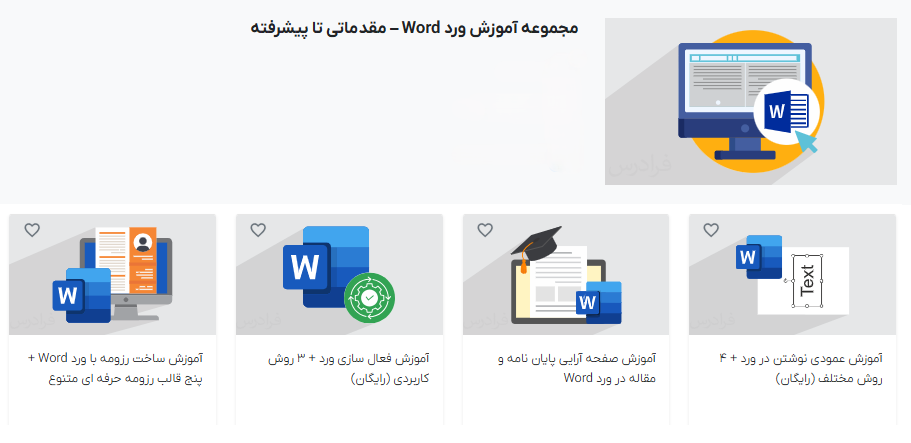
همانطور که تا به این قسمت از مطلب مشاهده کردیم، نرمافزار ورد ترفندهای بسیار سادهای دارد که آشنایی با آن بسیاری از کارها در صفحهآرایی اسناد متنی و گزارشنویسی را ساده میکند. همه علاقهمندان به گزارشنویسی حرفهای ازجمله دانشجویان یا کارمندان و کارشناسان لازم است نکات تکمیلی کار با آن را بهطور کامل فرا بگیرند. در این خصوص علاوه بر سایر منابع در دسترس، فیلمهای آموزش زیر در فرادرس راهنمای کاملی برای یادگیری مطالب مرتبط است.
همچنین در مجموعه آموزشهای زیر قدرت انتخاب بیشتری بر حسب نیاز در تنظیم گزارشهای حرفهای برای علاقهمندان به یادگیری مطالب فراهم است.
نوشتن روی خط در ورد با ابزار Underline
این روش در زمانی بهکار میرود که خط مورد نظر را بعد از نوشتن متن در صفحه ورد ایجاد میکنیم. معمولا ابزار «Underline» برای کشیدن خط زیر کلمات و متنها بهکار میرود. اما از آن میتوانیم بهعنوان روشی میانبر برای نوشتن روی خط هم استفاده کنیم.
در این حالت ابتدا متن مورد نظر را انتخاب میکنیم. سپس با ورود به زبانه «Home» همانند تصویر زیر به بخش قرمز رنگ میرویم. بعد از انتخاب نوع خط، متن به شکل خطدار در میآید.
جمع بندی پایانی
نرمافزار مایکروسافت ورد ابزارهای کاربردی و سادهای برای نوشتن روی خط دارد که برای بسیاری از کاربران ناشناخته است. در این مطلب از مجله فرادرس دو روش اصلی نوشتن روی خط در ورد را همراه مثال تشریح کردیم. با توجه به نقش ابزارهای مشابه در این نرم افزار برای آسانتر کردن کار، علاقهمندان میتوانند مهارتهای تکمیلی را با آموزشهای مرتبط فرا بگیرند.
دانلود PDF مقاله

«آزاده عباسی» فارغ التحصیل مقطع کارشناسی ارشد مهندسی شیمی است. او با توجه به تجربه کاری خود در تولید محتوای حوزههای مختلف عمومی و کاربردی با محوریت کسب و کار با مجله فرادرس همکاری میکند.
source